Picasaをアップデートしたのはしばらく前だったと思うのですが、スクリーンキャプチャという地味に使える機能が付いてたので紹介。
「スクリーンキャプチャ」とはデスクトップ画面を画像として取り込む機能です。
なんとことやら、と思う方はひとまずPicasaを立ち上げて、プリントスクリーンキー(Prt Scなどと書かれたキーです)を押してみましょう。さくっとPicasaが動作して、現在のデスクトップを写し取ってくれます。
ついでに小ネタを入れると、Atlキー+Prt Scキーでアクティブになっているウィンドウのキャプチャができます。お試しください。
2010年8月24日火曜日
2010年8月23日月曜日
[動画] 手持ちの動画をBlackBerry用に再エンコードする(ドM向け)
最近サボりぎみなので何か書くことにします。
BlackBerry用に動画を再エンコする方で一番多いのは「携帯動画変換君」を使ったやり方だと思いますが、細かい設定がテキストの羅列なためちょっと手を出しにくい・・・と思ってる方も少しはいるはず。
そんな方のために、このソフトはいかがでしょう?というのが今回のお話。
注意)以下の方は読まずに閉じてもいいと思います。
1)英語がダメ
2)AviUtlなどの動画編集ソフトを触ったことがない
3)コーデックなどのある程度のクセが分からない
4)なんでも1から書いてもらわないとダメ
・・・ええ、ドM向けなもんで。
本編。
今回用意したソフトは「Avidemux2.5」です。
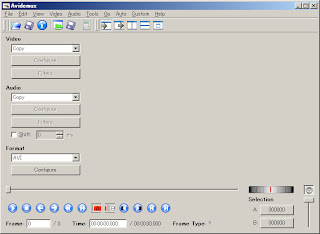
インストール設定によっては日本語化できるらしいのですが、設定し忘れためんどくさいので今回は英語のままです。BlackBerryユーザーなら別にたいしたこと無いんじゃないかと。
起動した後は再エンコしたいファイルをドロップすれば編集開始です。
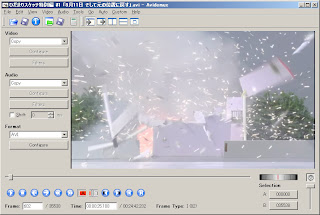
動画および音声コーデックは以下の通りにしたほうが良さそうです。
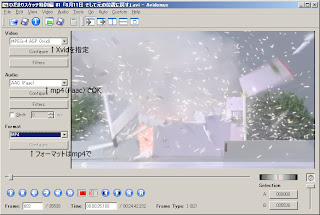
動画&音声コーデックごとに設定をいじります。
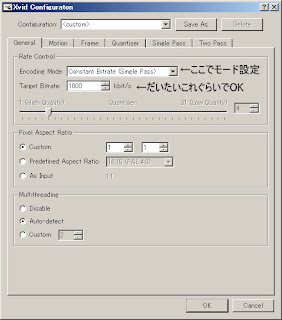
フィルタの設定画面。
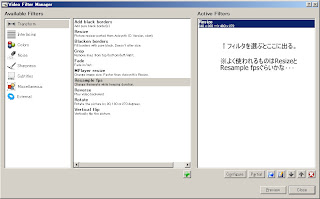
あ、リサイズフィルタをいじる場合は、432x320(4:3設定)か480x272(16:9設定)になります。480x272の場合はそのままで設定しようとすると272ではなく270が入力されるので、以下のボックスにチェックを入れましょう。(ピクセル数を16の倍数にまるめこむ設定です)
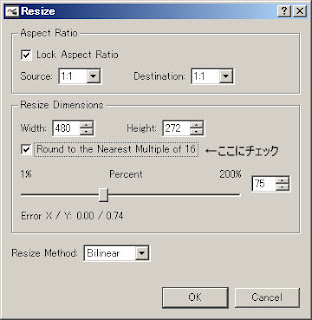
これで設定して、あとは出力するだけ。出力する際、名前の後ろには拡張子(今回は.mp4)を入れましょう。
リサイズフィルタのみで、1パスで出力するとC2D環境でも実時間を上回る速度で再エンコードしてくれます。
さて、ここで気になるのがタイトルにある「ドM向け」の最大の理由。せっかく作った設定を保存できないんですよ・・・だれか方法教えて(泣
BlackBerry用に動画を再エンコする方で一番多いのは「携帯動画変換君」を使ったやり方だと思いますが、細かい設定がテキストの羅列なためちょっと手を出しにくい・・・と思ってる方も少しはいるはず。
そんな方のために、このソフトはいかがでしょう?というのが今回のお話。
注意)以下の方は読まずに閉じてもいいと思います。
1)英語がダメ
2)AviUtlなどの動画編集ソフトを触ったことがない
3)コーデックなどのある程度のクセが分からない
4)なんでも1から書いてもらわないとダメ
・・・ええ、ドM向けなもんで。
本編。
今回用意したソフトは「Avidemux2.5」です。
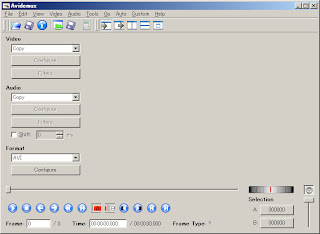
インストール設定によっては日本語化できるらしいのですが、
起動した後は再エンコしたいファイルをドロップすれば編集開始です。
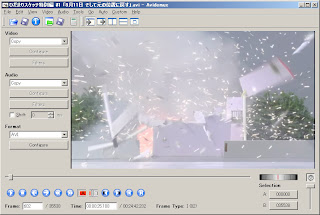
動画および音声コーデックは以下の通りにしたほうが良さそうです。
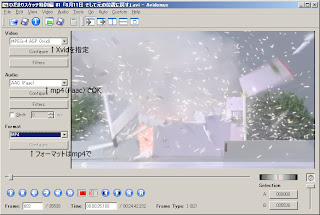
動画&音声コーデックごとに設定をいじります。
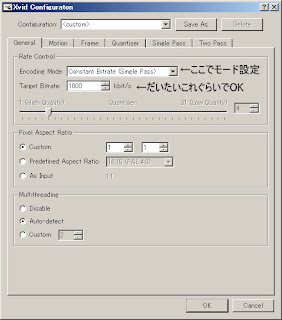
フィルタの設定画面。
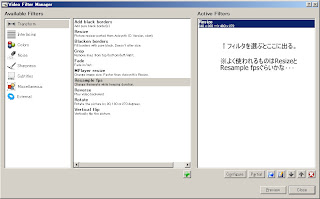
あ、リサイズフィルタをいじる場合は、432x320(4:3設定)か480x272(16:9設定)になります。480x272の場合はそのままで設定しようとすると272ではなく270が入力されるので、以下のボックスにチェックを入れましょう。(ピクセル数を16の倍数にまるめこむ設定です)
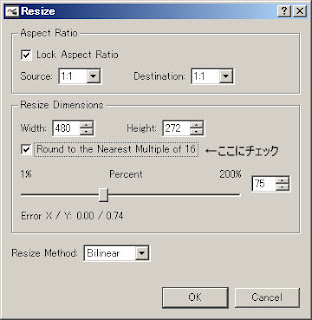
これで設定して、あとは出力するだけ。出力する際、名前の後ろには拡張子(今回は.mp4)を入れましょう。
リサイズフィルタのみで、1パスで出力するとC2D環境でも実時間を上回る速度で再エンコードしてくれます。
さて、ここで気になるのがタイトルにある「ドM向け」の最大の理由。せっかく作った設定を保存できないんですよ・・・だれか方法教えて(泣
ラベル:
BlackBerry Bold
登録:
投稿 (Atom)